攻略资讯 一手掌握
Squid官方最新版是一款手机记笔记软件,它界面简洁清晰,功能丰富齐全,操作难度极低。该软件为用户提供一系列笔刷、橡皮、颜色工具,还能在笔记编辑过程中选择空白、图表、A4等多种纸张类型,很好地满足了相关用户的使用需求。用户在此可以随心所欲地记录各种生活琐事、学习知识点、工作摘要等内容,有效提升了使用效率。
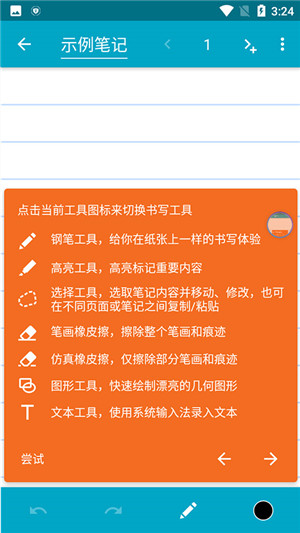
Squid官方最新版本增添了云端存储功能,用户可及时上传备份重要笔记,有效避免因更换手机导致笔记内容丢失的问题。不仅如此,该软件还支持通过HDMI、Chromecast等方式,将笔记内容在辅助显示器上展示,让笔记更加清晰,便于在分享过程中使用。
欢迎来到Squid,在接下来的时间里,小编将为你演示Squid笔记使用过程,在此期间,看看该软件的功能是否实用,是否能够满足你的日常所需。
点击笔记名,可以重命名笔记。
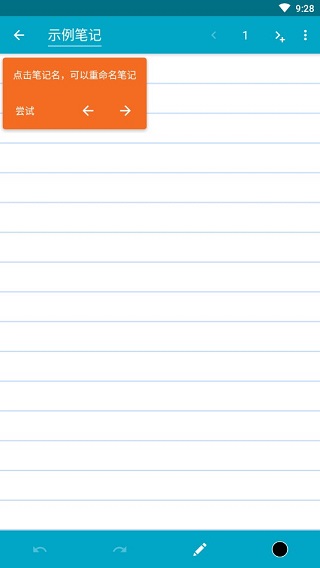
点击当前工具图标来切换书写工具(具体的图标使用功能犹如图中展示)。
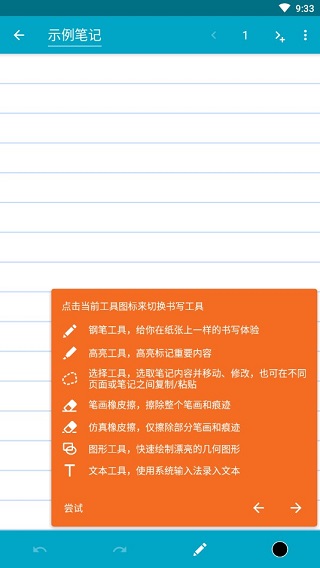
点击调色板来为当前书写工具设置颜色。
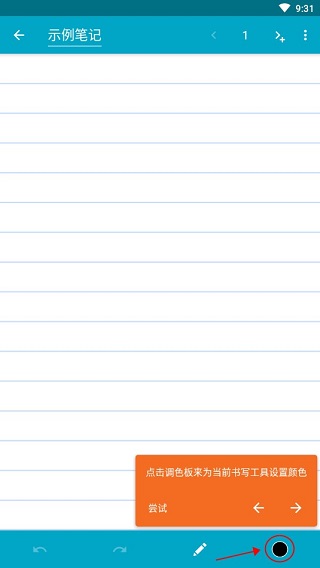
书写的过程中难免会出错,那么针对这款软件来说,写错了也没关系,这里提供了无限次的撤销/恢复功能。
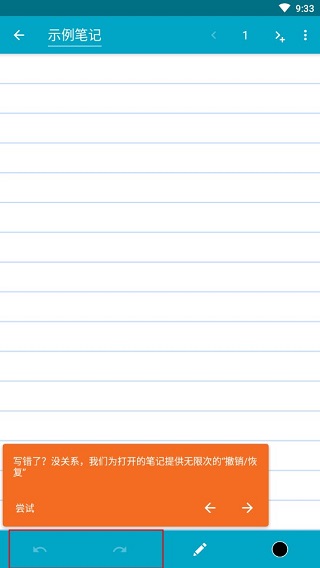
页面支持双指缩放,另外可用双指点击页面来回到默认缩放比例。
点击弹出的缩放比较旁的箭头,可自定义缩放比较;点击锁定按钮可锁定当前缩放比例。
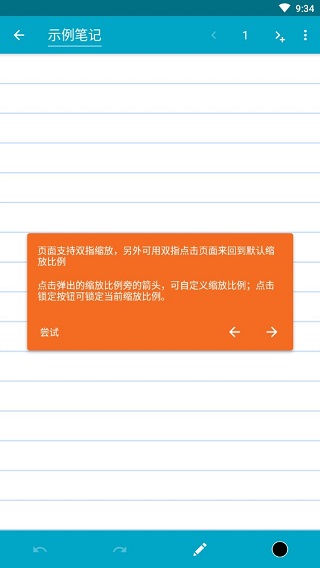
页面默认设置为无限滚动页面,页面尺寸和背景可在页面设置里修改。
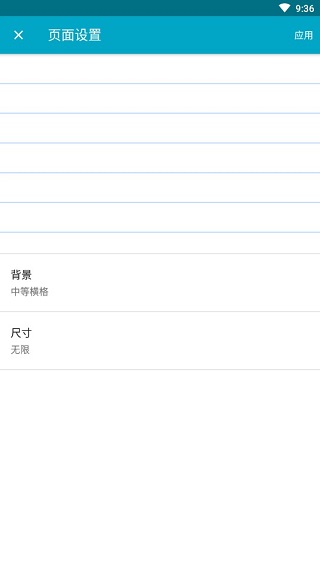
点击箭头跳转到相邻页面,加好标识可以新建页面。
点击页码查看所有页面,在这里你可以跳转到任意页面,也可以通过长按页面来移动或删除。
长按页码,进入页面操作选项:
- 选择页面里的所有内容。
- 清空页面。
- 插入新页面。
- 插入PDF文件。
- 删除此页面。
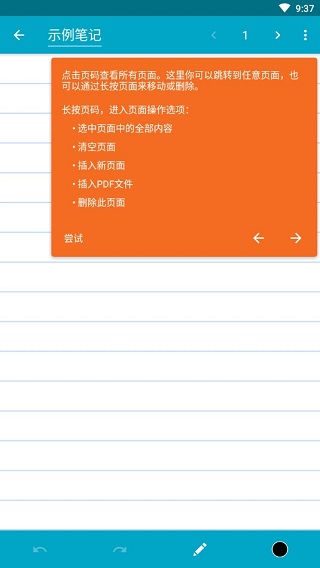
创建新便笺存在几种方式,在Squid主屏幕上,点击“+”图标,接着从以下选项中选择其一:
1、默认注释:这将使用默认便笺背景创建新便笺。要更改默认音符背景,请参见这篇文章。
2、注意:这将启动一个屏幕来选择新便笺使用的背景。
3、导入PDF:这将启动一个屏幕,选择一个PDF作为新便笺的背景。如果PDF包含多页,注释最初将包含相同的页数。
针对上述所有选项,新注释会在其中创建当前笔记本(若未处于笔记本中,则在未归档的笔记里创建)。
此外,您还可以创建新注释:
1、通过从Squid外部导入PDF。
2、通过主屏幕快捷方式或Chromebook手写笔工具菜单。
1、用笔自然地记笔记,并用手指在启用了笔的有源设备(例如带有S Pen的Galaxy Note设备)上擦除。
2、用手指或被动笔在非有源笔的设备(例如Nexus 7)上记笔记。
3、矢量图形引擎。
4、多种纸张类型(例如,空白,标尺,图形)和尺寸(例如,无限,字母,A4)。
5、撤消/重做,选择,移动和调整大小。
6、更改所选项目的颜色和重量。
7、在项目笔记之间进行剪切、复制和粘贴操作。
8、两根手指滚动并按两下即可缩放。
9、两指双击可快速跳至特定的缩放级别。
10、在笔记本中整理笔记。
11、对笔记和笔记本进行排序。
12、导入,裁剪和调整图像大小。
13、把便笺导出为PDF、PNG或JPEG格式,用于打印、存档或共享。
14、通过电子邮件,Evernote等与朋友和同事共享便笺。
15、多窗口支持。
16、创建新便笺或打开笔记本的快捷方式。
17、此刻,该便笺借助HDMI、Chromecast等方式在辅助显示器上呈现。
一、同步问题
安卓笔记App通常支持多设备同步,用户在不同设备上编辑的笔记可以实现同步。但是,有时候同步不及时或者同步失败,导致笔记丢失或者重复。这时候,用户需要检查网络连接是否正常,或者手动进行同步操作,以保证数据的完整性和同步性。
二、备份问题
在使用安卓笔记App的过程中,用户需要注意备份问题。如果没有及时备份笔记,一旦手机丢失或者损坏,就会导致数据丢失。因此,用户可以定期进行数据备份,或者使用云备份功能,以保证数据的安全性和可靠性。
三、卡顿问题
安卓笔记App因需处理海量数据与信息,偶尔会出现卡顿甚至崩溃的情况。此时,用户不妨尝试清理缓存,或者关闭部分非必要功能,以此提升软件的运行速度与稳定性。
四、安全问题
在使用安卓笔记App的过程中,用户需要注意保护个人隐私和数据安全。因此,用户可以设置密码或者指纹解锁,以保护个人信息不被他人轻易访问。同时,用户也需要注意不要在公共场合使用笔记App,以防泄露个人信息。
五、功能问题
各类安卓笔记App在功能方面存在差异,用户需依据自身需求挑选恰当的软件。部分笔记App或许缺失诸如语音识别、手写输入之类的功能,因此用户要结合自身需求来选择适宜的笔记App。

 简洁扫描助手安卓版
53.06MB / 系统办公 / 9
查看
简洁扫描助手安卓版
53.06MB / 系统办公 / 9
查看
 医为
38.22MB / 系统办公 / 7
查看
医为
38.22MB / 系统办公 / 7
查看
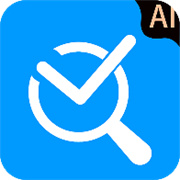 AI作业搜答案
89.59MB / 系统办公 / 9
查看
AI作业搜答案
89.59MB / 系统办公 / 9
查看
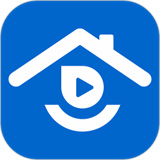 装修云课堂
21.90MB / 系统办公 / 9
查看
装修云课堂
21.90MB / 系统办公 / 9
查看
 代码阅读器
14.98MB / 系统办公 / 7
查看
代码阅读器
14.98MB / 系统办公 / 7
查看
 儿歌多多2024最新版
74.71MB / 系统办公 / 9
查看
儿歌多多2024最新版
74.71MB / 系统办公 / 9
查看
 新思课堂
43.27MB / 系统办公 / 7
查看
新思课堂
43.27MB / 系统办公 / 7
查看
 个人求职简历
11.24MB / 系统办公 / 9
查看
个人求职简历
11.24MB / 系统办公 / 9
查看
 第一PPT
68.57MB / 系统办公 / 7
查看
第一PPT
68.57MB / 系统办公 / 7
查看
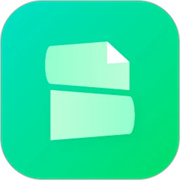 默写助手
35.60MB / 系统办公 / 8
查看
默写助手
35.60MB / 系统办公 / 8
查看
 MAKA设计
45.71MB / 系统办公 / 7
查看
MAKA设计
45.71MB / 系统办公 / 7
查看
 CAJ转换器
41.86MB / 系统办公 / 8
查看
CAJ转换器
41.86MB / 系统办公 / 8
查看